Express 패널은 다음을 받을 수 있는 기회를 제공합니다. 빠른 액세스즐겨찾는 사이트로 이동하고 다양한 링크를 저장할 수 있습니다. 사용자가 수시로 재설치를 해야 하는 점을 고려하여 운영 체제, 북마크 저장은 매우 중요한 문제입니다.
오페라 설치
설치 프로그램 오페라 브라우저다음을 포함한 다양한 웹사이트에서 무료로 다운로드할 수 있습니다. 공식 리소스. 프로그램 설치에는 몇 분이 소요되며 사용자가 설치를 확인하기만 하면 됩니다.
익스프레스 패널 - 무엇입니까?
Express Dial은 즐겨찾는 사이트와 책갈피에 빠르게 액세스할 수 있는 도구입니다. 오페라의 익스프레스 패널에서 설치할 수도 있습니다. 다양한 응용, 브라우저 사이트에서 다양한 선택 항목으로 제공됩니다. 표준 책갈피 표시줄과 달리 인터넷 리소스에 대한 링크는 로고 이미지 또는 사이트 미리보기로 표시됩니다. 이 솔루션을 사용하면 원하는 책갈피를 검색할 때 패널에서 훨씬 빠르게 탐색할 수 있습니다.
패널은 브라우저 개발자의 지원을 받으며 패널 시스템에 다양한 혁신과 수정을 가져오는 정기적인 업데이트를 받습니다. 따라서 익스프레스 패널 오페라( 구 버전) 설정 및 인터페이스에 약간의 차이가 있을 수 있습니다. 브라우저의 익스프레스 패널 외에도 페이지에 빠르게 액세스할 수 있는 두 가지 다른 요소가 있습니다. "돼지 저금통"그리고 "추천".
브라우저 설정
브라우저에서 익스프레스 패널의 기본 설정을 변경하려면 다음을 수행해야 합니다.
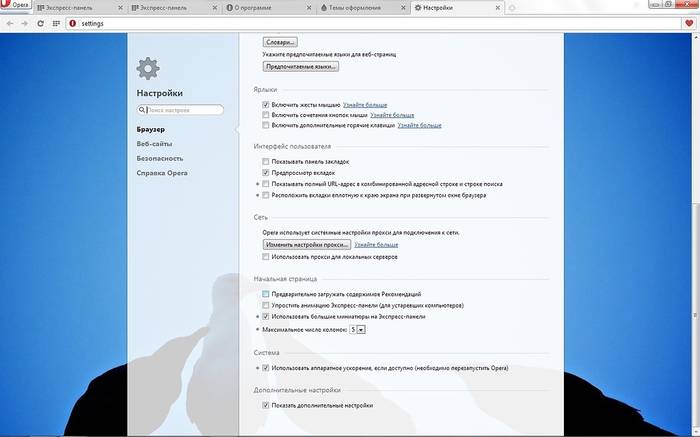
Opera에서 Express Panel을 설정하는 방법은 무엇입니까?
익스프레스 패널의 주요 기능 중 하나는 직관적인 인터페이스, 불필요한 설정으로 과부하가 걸리지 않습니다. 이 솔루션 덕분에 책갈피 및 기타 요소를 설정하는 데 특별한 기술이나 지식이 필요하지 않습니다.
테마 및 시작 화면

테마 사용자 정의는 특수 패널을 사용하여 수행되며, 열려면 마우스 오른쪽 버튼을 클릭하고 선택해야 합니다. "테마 변경».
비디오: Opera 15 및 Opera 16을 설정하는 방법
새로운 인터페이스 디자인
기본 브라우저에는 가장 적합한 테마를 선택할 수 있는 여러 테마가 포함되어 있습니다. 로딩용 대체 테마필요한:
- 링크를 따라 "새 테마 가져오기»;
- 주제를 선택하십시오.
- 버튼을 클릭 "오페라에 추가".
나만의 테마를 만들려면 배경을 변경하거나 익스프레스 다이얼 시작 화면이 사라진 경우 다음 단계를 따르세요.
- 누르다 "나만의 테마 만들기";
- 이미지를 선택하십시오.
- 이미지 위치 지정 옵션과 텍스트 표시 설정을 선택합니다.
- 버튼을 클릭 "만들다".
이런 식으로 익스프레스 패널 배경에 대한 배경 화면을 만들 수 있습니다.
새 요소 만들기
익스프레스 패널에서 새 요소를 생성하려면 "십자가"를 클릭하고 웹사이트 주소를 입력하거나 페이지 및 애플리케이션에 대해 제안된 옵션을 선택해야 합니다. 다른 확장 기능 버튼을 클릭하여 전체 목록에서 응용 프로그램을 선택할 수도 있습니다.

애플리케이션 추가는 테마 설치와 동일합니다. 대체 옵션항목을 추가하는 것은 클릭입니다 마우스 오른쪽 버튼으로 클릭쥐 자유 공간패널. 열리는 메뉴에서 선택할 수 있습니다. "익스프레스 패널에 추가"또는 "확장자 추가".
세포를 변경하는 방법?
익스프레스 패널에서 셀의 내용을 변경하거나 삭제하려면 책갈피 또는 애플리케이션을 마우스 오른쪽 버튼으로 클릭하고 필요한 항목을 선택합니다. 클릭 항목 "변화"시각적 탭의 이름과 주소를 편집할 수 있습니다.
Opera 브라우저의 탭

셀을 추가하면 이전에 방문한 페이지의 다양한 변형이 자동으로 제안됩니다. 추가한 후 탭을 원하는 위치로 드래그하여 탭을 바꿀 수 있습니다.
페이지 폴더
개별 페이지 외에도 다양한 주제의 탭이 포함된 폴더를 만들 수도 있습니다. 폴더를 추가하는 방법은 무엇입니까? 폴더를 만들려면 한 탭을 다른 탭으로 드래그하면 됩니다. 따라서 나만의 책갈피 카탈로그를 만들 수 있습니다. 폴더의 경우 폴더를 마우스 오른쪽 버튼으로 클릭해야 액세스할 수 있는 "모두 열기" 기능이 있습니다.

이 기능을 사용하면 이 폴더의 모든 탭을 열 수 있습니다. 따라서 뉴스, 메일 등을 확인하기 위해 매일 여는 페이지가 있는 폴더를 만들 수 있습니다. 열려 있는 모든 페이지를 폴더에 저장할 수도 있습니다. 이렇게하려면 영역을 마우스 오른쪽 버튼으로 클릭하십시오. 열린 페이지그리고 누르다 "단축 다이얼에서 탭을 폴더로 저장".
Express - 메인 패널
기본적으로 익스프레스 패널은 시작 페이지에 설치됩니다.
다른 페이지가 설치되어 있는 경우 시작 익스프레스 패널을 만들려면 다음 단계를 수행해야 합니다.
- 버튼을 클릭 오페라;
- 섹션 선택 "설정";
- 장에서 "시작할 때"선택하다 "홈페이지를 엽니다.».
Opera에서 익스프레스 패널을 저장하고 가져오는 방법은 무엇입니까?
익스프레스 패널 설정을 복사하는 방법은 무엇입니까? 이전 버전의 Opera와 달리 현재 버전동기화를 사용하거나 수동으로 파일을 이동하여 책갈피 내보내기 및 저장이 가능합니다.

Opera가 북마크 설정이 포함된 파일을 저장하는 위치를 찾으려면 "정보" 섹션을 열어야 합니다. 이렇게 하려면 메뉴를 엽니다. 오페라항목을 선택하고 "프로그램에 대해".
열리는 창에서 "프로필"이라는 비문 옆에 탭 설정 파일을 저장할 주소가 있습니다.
- "책갈피" 파일에는 저장된 페이지에 대한 설정이 포함됩니다.
- 숨김 파일은 돼지 저금통에 저장된 사이트를 담당합니다.
- "즐겨찾기" 파일에는 익스프레스 패널 설정이 포함되어 있습니다.
북마크를 가져오는 방법은 무엇입니까? 저장된 페이지를 복원하기 위해서는 브라우저 재설치 후 동일한 폴더로 저장된 파일을 이동하고 교체를 확인해야 합니다. 즐겨찾는 사이트 북마크하기 즐겨찾는 사이트의 페이지를 돼지 저금통 섹션에 저장할 수도 있습니다.

이 서비스를 사용하면 예를 들어 나중에 보고 싶은 페이지에 즉시 액세스할 수 있습니다. 사이트를 추가하려면 이번 장옆에 있는 "하트" 아이콘을 클릭하십시오. 주소 표시 줄그리고 선택 "저금통에 페이지 추가".
북마크바는 어디에 있나요?
처음에는 Opera Express Dial의 북마크 바가 숨겨져 있습니다.
이 패널을 활성화하려면 다음을 수행하십시오.
- 메뉴 열기 오페라;
- 선택하다 "설정";
- 열린 탭 "브라우저";
- "사용자 인터페이스" 섹션에서 "북마크바 표시" 옆의 확인란을 선택합니다.
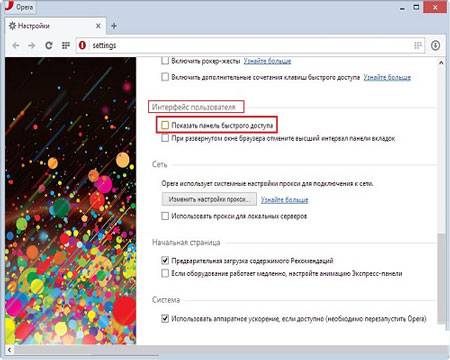
Opera 브라우저 익스프레스 패널은 매우 간단하며 사용자 친화적 인 인터페이스, 시각적 탭의 표준 기능뿐만 아니라 추가적인 서비스: 앱, 추천, 돼지 저금통. 덕분에 간단한 지침사용자는 자신의 기본 설정에 따라 익스프레스 패널을 쉽게 사용자 지정할 수 있습니다.
또한 패널은 디자인을 사용자 정의할 수 있는 상당히 다양한 옵션을 제공합니다.다양한 테마 덕분에 단축 다이얼에 가장 적합한 디자인을 선택할 수 있습니다. 프로그램 디렉토리에 있는 패널 매개변수를 사용하여 파일을 저장한 다음 이동하면 설정이 복원됩니다.
또한 Opera 브라우저에는 여러 장치에 설정을 저장할 수 있는 동기화 기능도 있습니다.
>각 새 버전오페라 브라우저 제공 추가 기능사용자가 원하는 대로 애플리케이션을 사용자 정의할 수 있습니다. 이러한 혁신은 즐겨찾는 사이트에 빠르게 액세스할 수 있는 익스프레스 패널에도 적용됩니다. 사용자는 자신의 기본 설정에 따라 변경하기만 하면 됩니다.
대부분의 경우 익스프레스 다이얼이 기본 시작 페이지입니다. 브라우저를 시작할 때 다른 페이지가 먼저 열리면 다음을 수행해야 합니다.- Opera 메뉴로 들어가 "설정" 폴더를 엽니다.
- 칼럼에서 "시작 시" "시작 페이지 열기" 확인란을 선택하십시오.
- 칼럼에서 "홈 페이지"에서 "추천 콘텐츠 미리 로드" 확인란의 선택을 취소합니다.
- 컴퓨터가 오래되었거나 전력이 부족한 경우 "Express 패널의 애니메이션 단순화" 상자를 선택하여 시스템의 부하를 줄일 수 있습니다.
- 책갈피 아이콘을 확대하려면 "큰 축소판 사용" 상자를 선택하십시오.
- 링크의 최대 열 수를 설정하고 이 행과 이전 행이 표시되지 않으면 설정 탭 하단에서 "고급 설정 표시"를 선택합니다.
- 새 책갈피를 추가하려면 익스프레스 패널 탭에서 "+" 기호가 있는 링크를 클릭하고 사이트 주소를 입력한 다음 "추가" 버튼을 클릭해야 합니다.
- 책갈피가 관련성을 잃은 경우 삭제하십시오. 마우스 커서를 위로 이동하면 아래에 십자가 아이콘이 나타납니다. 클릭하십시오.
- 아이콘을 바꾸다, 누르다 왼쪽 버튼마우스로 아이콘을 드래그하여 올바른 장소익스프레스 패널.
- "테마" 메뉴에서 "자신만의 테마 만들기" 버튼을 클릭하십시오.
- "이름"줄에 주제의 이름을 입력하십시오.
- 컴퓨터의 그래픽 파일 경로를 지정하십시오.
- 필요한 경우 텍스트의 위치와 색상을 수정합니다.
- "만들기"를 클릭하십시오.
- 사용자가 만든 모든 테마는 "내 테마" 항목에 표시됩니다.
- "내 컴퓨터" 폴더를 열고 다음 경로를 따르십시오. 로컬 디스크(С:)/Users/user/AppData/Roaming/Opera Software/Opera Stable;
- 사용하여 텍스트 에디터메모장에서 "로컬 상태" 파일을 엽니다.
- ""country": "UA"" 및 ""country_from_server": "UA"" 줄에서 "UA"를 "us"로 변경합니다.
- 파일을 저장하고 닫습니다.
- 브라우저를 다시 시작하십시오.
아마도 가장 인기 있는 브라우저 개발자가 발명한 가장 유용한 기능 중 하나는 익스프레스 패널일 것입니다. 20번째 버전의 "Opera"는 이전 버전과 달리 이 창을 사용자 정의할 수 있는 더 많은 옵션을 받았으며 주요 경쟁자인 Google Chrome을 능가했습니다.
익스프레스 패널이란?
단축 다이얼은 즐겨 찾는 웹사이트에 빠르게 액세스할 수 있는 Opera의 별도 페이지입니다. 빈 탭을 열면 즉시 9개의 셀이 표시되며 각 셀은 링크이며 특정 웹 페이지로 연결됩니다.
설정은 어디서 찾아야 하나요?
이제 Opera의 익스프레스 패널이 어디에 있는지 알았으므로 설정에 대해 이야기할 수 있습니다. 옵션으로 이동하여 적합한 옵션을 지정하려면 왼쪽 상단 모서리에 있는 Opera 아이콘을 클릭하고 나타나는 메뉴에서 "설정" 항목을 선택해야 합니다(Alt + P 단축키 조합을 사용할 수도 있음) .
창 맨 아래에 "고급 설정 표시"라는 문구가 표시됩니다. 옆에 체크 표시를 합니다. 그런 다음 화면에 새 항목, 특히 "홈 페이지"가 표시됩니다.

썸네일 크기
단축 다이얼의 각 셀 내부에는 연결되는 페이지의 이미지가 있습니다. Use Large Thumbnails 상자를 선택하거나 선택 취소하여 기본 설정에 따라 이러한 이미지의 크기를 확대하거나 축소할 수 있습니다. 물론 많은 수의 사이트를 북마크할 계획이라면 작은 썸네일을 사용하는 것이 더 편리합니다. 이렇게 하면 스크롤하지 않고도 익스프레스 패널에 더 많은 링크를 배치할 수 있습니다.
열 수
익스프레스 패널을 변경할 수 있는 또 다른 흥미로운 옵션입니다. Opera를 사용하면 2-9개의 열을 사용하여 책갈피를 배치할 수 있습니다. 그러나 이러한 설정은 작은 축소판을 사용할 때만 올바르게 작동합니다.

테마 및 시작 화면
이제 Opera 브라우저 익스프레스 패널을 아름답게 만들고 변경하는 방법에 대해 이야기합시다. 모습. 이렇게하려면 열어야합니다 시작 페이지, 빈 공간을 마우스 오른쪽 버튼으로 클릭합니다. 나타나는 항목에서 "테마 변경" 항목이 표시됩니다.

Opera의 새 테마는 어디에서 찾을 수 있습니까?
그러나 기본 테마는 지루하고 흥미롭지 않게 보입니다. "새 테마 가져오기" 버튼을 클릭하면 새롭고 흥미로운 것을 찾을 수 있습니다. 브라우저는 새 테마를 추가할 수 있는 사이트로 리디렉션합니다. 추천, 인기, 인기 및 신규의 4가지 범주 중에서 선택할 수 있습니다.
테마를 추가하려면 원하는 이미지를 클릭한 다음 녹색의 "Opera에 추가" 버튼을 클릭하십시오.
그 직후 브라우저의 홈 페이지 디자인이 변경됩니다.
언제든지 이전 주제로 돌아갈 수 있습니다. 이렇게 하려면 위에서 이미 쓴 "테마 변경" 페이지에서 "내 테마" 섹션으로 이동하여 필요한 것을 선택해야 합니다.
익스프레스 패널을 위한 자신만의 테마를 만드는 방법은 무엇입니까?
이를 위해 메뉴에 별도의 항목이 제공됩니다. 우선, 시스템은 새 스타일의 이름을 지정하라는 메시지를 표시합니다. 그런 다음 컴퓨터에 저장된 파일에서 사용하려는 이미지를 선택할 수 있습니다.
다음 단계는 하단 또는 상단 가장자리를 따라 이미지를 맞추는 것입니다. 이미지를 중앙에 둘 수도 있습니다.
무엇보다도 사용자 정의 테마를 만들기 위한 메뉴를 사용하면 익스프레스 패널의 요소에 대한 텍스트 색상(흰색 또는 검정색)을 선택할 수 있습니다.
마지막으로 텍스트에 그림자를 추가하거나 제거하기만 하면 완성된 디자인 스타일을 저장하고 사용할 수 있습니다.
새 요소를 추가하는 방법은 무엇입니까?
이제 웹 페이지에 대한 링크가 있는 새 셀을 익스프레스 패널에 추가하는 방법에 대해 이야기해 보겠습니다. 이와 관련하여 "오페라"에는 실제로 제한이 없습니다. 시작 페이지여러 줄에 걸쳐 있을 수 있습니다.
아래의 기존 링크에서 더하기 기호가 있는 빈 셀을 볼 수 있습니다. 그것을 클릭하면 링크를 추가할 수 있는 새 창이 나타납니다. 몇 가지 옵션이 표시됩니다. 그리고 화면 하단의 "세부 정보" 버튼을 클릭하면 이미 알고 있는 추가 기능 페이지로 리디렉션됩니다(여기에서 새 디자인 테마를 다운로드했습니다). 거기에서 나중에 한 번의 마우스 클릭으로 이동할 수 있도록 북마크에 추가할 수 있는 최고의 사이트 및 서비스의 등급을 볼 수도 있습니다.
필요한 사이트의 주소를 알고 있는 경우 관심 있는 페이지의 주소를 특수 줄에 입력하기만 하면 됩니다. 링크는 즉시 익스프레스 패널에 추가됩니다. "Opera"를 사용하면 기존 요소를 변경할 수도 있습니다.

익스프레스 패널의 셀을 편집하는 방법은 무엇입니까?
사실, 이미 존재하는 요소에 대해 이름과 링크라는 두 가지 매개변수만 변경할 수 있습니다.
이름 - 사이트 축소판 아래에 표시되는 이름입니다. 리소스의 공식 이름일 필요는 없습니다. 고유한 포스트스크립트를 사용할 수 있습니다. 예를 들어 "멋진 영화", "직장", "학기 논문" 또는 "음악"입니다.

요소를 제거하는 방법?
기존 책갈피가 더 이상 필요하지 않고 이를 삭제하려면 선택한 셀을 마우스 오른쪽 버튼으로 클릭하고 나타나는 창에서 컨텍스트 메뉴"삭제"를 선택하십시오.
세포를 교환하는 방법?
브라우저의 새 버전에서는 마우스로 특정 요소를 원하는 위치로 드래그하기만 하면 됩니다. 이 옵션은 가장 자주 사용하는 링크가 맨 위에 표시되도록 모든 링크를 배포할 수 있기 때문에 매우 유용합니다.
Opera Express Dial을 저장하고 다른 컴퓨터로 전송하는 방법은 무엇입니까?
먼저 오페라 익스프레스 다이얼을 저장하는 방법을 알아보겠습니다.
불행히도 이것은 브라우저 자체를 사용하여 수행할 수 없습니다. "더 깊이 파고들어야" 합니다. 시스템 파일. 우선 프로필 폴더로 이동해야 합니다. 필요한 모든 문서는 "C://Documents and Settings/*your_name*/Application Data/Opera/Opera" 주소에 저장됩니다.
브라우저의 왼쪽 상단 모서리에 있는 Opera 아이콘을 클릭하고 나타나는 메뉴에서 "정보" 항목을 선택하면 항상 정확한 주소를 찾을 수 있습니다. "경로: 프로필" 단락에 지정된 주소에 관심이 있습니다.
이 폴더를 열면 많은 파일이 표시됩니다. 그 중 우리는 speeddial.ini라는 문서에 관심이 있습니다. 익스프레스 패널의 설정을 담당하는 사람입니다.
이제 브라우저를 삭제하거나 OS를 다시 설치한 후에도 홈 페이지가 동일하게 보이도록 하려면 이 파일을 USB 플래시 드라이브에 저장한 다음 동일한 폴더에 "투시"해야 합니다. 변경 사항은 프로그램을 다시 시작한 후에만 적용됩니다.
Opera Express 패널을 다른 컴퓨터로 전송하는 방법에 대한 정보를 찾고 있는 경우에도 동일한 방법을 사용할 수 있습니다.

홈 페이지가 표시되지 않습니다. 어떻게 해야 합니까?
마지막으로 일반적인 책갈피 대신 빈 페이지만 표시되는 또 다른 일반적인 문제를 고려하십시오. 이 경우 "Opera" 브라우저의 익스프레스 패널을 복원하는 방법은 무엇입니까?
- 브라우저 메뉴를 열고 "추가 도구 -> 동기화"로 이동합니다. 다음으로 리디렉션됩니다. 오페라 페이지링크.
- 계정을 만들거나 사용자 이름과 비밀번호를 입력하여 로그인합니다.
- 이제 로그인할 때 항상 저장한 파일을 볼 수 있습니다. 계정옵션을 선택하고 다른 브라우저에서도 개인 정보에 액세스할 수 있습니다.
이제 Opera Express Dial의 주요 기능과 설정에 대해 알게 되었습니다. 어떤 브라우저를 사용하는 것이 가장 좋습니까?
가장 중요하고 자주 방문하는 페이지를 "관제 센터"라고 부르는 것이 안전합니다. 열자마자 클릭 한 번이면 바로 눈앞에 나타납니다. 새로운 탭. 즐겨찾는 페이지에 대한 가장 빠른 액세스를 제공하려면 3가지 방법 중 하나를 선택하여 단축 다이얼에 추가할 수 있습니다.
페이지의 하트 아이콘을 통해
하트 아이콘을 클릭한 후 페이지 축소판 위로 마우스를 가져가면 익스프레스 패널 아이콘이 표시됩니다. 그러나주의하십시오.이 경우 페이지도 책갈피에 추가됩니다.
페이지를 마우스 오른쪽 버튼으로 클릭
다른 방법은 페이지를 직접 마우스 오른쪽 버튼으로 클릭하는 것입니다. 나타나는 메뉴에 "Express Dial에 추가" 옵션이 표시됩니다.
익스프레스 패널 자체의 "+" 버튼
Opera는 최근에 방문한 페이지를 제안하거나 해당 필드에 원하는 페이지의 URL을 입력할 수 있습니다. 또한 유용할 수 있는 몇 가지 확장 기능이 표시됩니다.
단축 다이얼에서 특정 페이지를 그룹화하려면 바로 가기 중 하나를 다른 바로 가기로 드래그하여 폴더를 생성하면 됩니다.
Opera에서 책갈피를 찾으려면 Express Panel을 열거나 메인 메뉴로 이동해야 합니다. Opera의 각 업데이트는 많은 혁신을 가져옵니다. 이 기사에서는 Opera의 책갈피에 대해 설명합니다.
북마크바의 북마크
1. 메인 메뉴를 열고 "설정"을 선택하십시오.
2. "브라우저" 섹션에서 "북마크바 표시" 옆의 확인란을 선택합니다.

3. 이 패널이 있으면 왼쪽에 있는 "+" 더하기 기호를 클릭하여 간단히 책갈피를 추가할 수 있습니다.

시각적 책갈피
익스프레스 다이얼에 북마크를 저장할 수 있습니다. 이렇게 하려면 원하는 사이트를 열고 페이지의 빈 공간을 마우스 오른쪽 버튼으로 클릭합니다. 메뉴에서 "단축 다이얼에 추가"를 선택하십시오.

Opera에서 Express Panel을 즉시 열고 빈 창에서 더하기 기호를 클릭하고 사이트를 추가할 수도 있습니다.


 제안된 옵션에서 책갈피를 선택하거나 특수 필드에 링크를 추가하고 "추가"를 클릭할 수 있습니다.
제안된 옵션에서 책갈피를 선택하거나 특수 필드에 링크를 추가하고 "추가"를 클릭할 수 있습니다. 이제 페이지가 시각적 책갈피가 됩니다.
일반 책갈피
Opera에서 책갈피를 만드는 다른 방법이 있습니다. 예전에는 북마크를 생성하기 위해 많은 클릭을 해야 했다면, 이제는 한 번의 클릭으로 북마크를 만들 수 있습니다.
원하는 페이지를 엽니다. 오른쪽 상단에 하트가 보입니다. 북마크를 만들려면 클릭하기만 하면 됩니다. 얼마나 쉽고 빠릅니다! 하지만 그게 다가 아닙니다. 하트를 클릭하면 북마크할 이미지를 선택하여 익스프레스 다이얼에 저장하고 폴더에 넣을 수 있는 작은 창이 나타납니다. 정렬은 매우 유용한 기능입니다.


